<div align="center">السلام عليكم ورحمة الله وبركاته
أحبتي الحمد لله أنتهيت من عمل درس <span style='color:purple'>الكتابة بالجيلتر ولله الحمد والمنة
وسأضعه هنا في المنتدى قريباً بإذن الله تعالى
وهذا مثال لذلك
<img src='http://members.lycos.co.uk/shababjeddah/ala7ebaaah/Img/16.gif' border='0' alt='user posted image' />
ولاتنسونا من صالح دعائكم
ـمحبكمـ / ـأبوـأسامهـ</span></div>
الكلمات الدلالية (Tags):
لا يوجد
-



-

<div align="center">بارك الله فيك ونفع بك أخي الحبيب أبو أسامه
في إنتظار وضع هذا الدرس على أحر من الجمر
محبك في الله
صقر الأحبة</div>
-

<div align="center">أبو أسامه
مــا شــاء اللـــــه
شي
جميل جداً</div>أنا الحجاز أنا نجد أنايمـــــــــــــــــــــــنأنا الجنوب بها دمعي وأشجانـــــــــــــــيبالشام أهلي وبغداد الهوى وأنــــــــــــــابالرقمتين وبالفسطاط جيرانـــــــــــــــــيوفي ربا مكة تاريخ ملحمتـــــــــــــــــــيعلى ثراها بنينا العالم الفانــــــــــــــــــيفي طيبة المصطفى عمري وولهـــــــــيفي روضة المصطفى عمري ورضوانـيالنيل مائي ومن عمان تذكرتـــــــــــــــيوفي الجزائر إخواني وتطوانـــــــــــــــيفأينما ذكر اسم الله في بلــــــــــــــــــــــدعددت ذاك الحمى من صلب أوطانــــــي -

ما شاء الله .. تبارك الرحمن
<span style='color reen'>إبداع يا أبو أسامة
reen'>إبداع يا أبو أسامة
لا عدمنا طلتك المفيدة والجميلة ^_^
ونحن بانتظار الدرس ............ </span> -

<div align="center"><img src='http://members.lycos.co.uk/shababjeddah/ala7ebaaah/Img/1.gif' border='0' alt='user posted image' />
بسم الله الرحمن الرحيم
أحبتي في الله تعالى سنشرح اليوم بإذن الله تعالى درس عمل الجليتر ( اللمعة ) ، وهو من الدورس الصعبة قليلاً بالنسبة للمبتدأين ولكني بإذن الله تعالى سأشرحه لكم خطوة خطوة وبالصور وبالتفصيل الممل لكي يجيده جميع الأحبة بإذن الله تعالى.
وسنحتاج في هذا الدرس إلى برنامجين
1- برنامج الفوتوشوب.
2- برنامج الايمج ردي Adobe ImageReady وهذا البرنامج يأتي دائماً مرفق مع الفوتوشوب .
<img src='http://members.lycos.co.uk/shababjeddah/ala7ebaaah/Img/17.gif' border='0' alt='user posted image' />
درسنا سيكون بإذن الله تعالى عن طريقة عمل صورة أو كتابة بلمعات متحركة ( مثل توقيع حبيبنا صقووووووور "والقادم أجمل " )
وهذا أيضاً مثال لذلك
<img src='http://members.lycos.co.uk/shababjeddah/ala7ebaaah/Img/16.gif' border='0' alt='user posted image' />
بداية يجب عليك حفظ صور الجيلتر الموجودة على الرابط التالي في جهازك ، وبعد ذلك قم بمتابعة الخطوات التالية :
بسم الله نبدأ :
1- نفتح برنامج الايمج ردي المرفق مع الفوتوشوب وراح نلاقيها في قائمة إبدا ومن ثم البرامج ، ومن ثم نذهب إلى File ثم Open وذلك لفتح أحد الصور التي حملتها من قبل ، حيث نذهب إلى مسار مجلد الصور وثم نختار أحد الصور .
2- عند فتح الصورة نجد أسفل البرنامج نافذة تحتوي على 3 صور أو أكثر وغالباً ماتكون 3 صور
<img src='http://members.lycos.co.uk/shababjeddah/ala7ebaaah/Img/18.gif' border='0' alt='user posted image' />
3- نضغط على الزر الموضح بالصورة بالاسفل ولذك لينقلنا لبرنامج الفوتوشوب ، حيث أننا سنجد أن برنامج الفوتوشوب سيفتح تلقائياً بمجرد ضغطنا على هذا الزر.
<img src='http://members.lycos.co.uk/shababjeddah/ala7ebaaah/Img/19.gif' border='0' alt='user posted image' />
4- بعد ما يفتح برنامج الفوتوشوب نجد أن قائمة الليرات أصبحت بها 3 ليرات مثل الصورة ، حيث نجد أن اللير الاعلى فقط يوجد على يساره صورة العين ، ويجب أن نجعل الاعين لجميع الشفائف الثلاة ظاهرة وذلك بالضغط على أماكن العيون المخفية بزر الماوس .
<img src='http://members.lycos.co.uk/shababjeddah/ala7ebaaah/Img/20.gif' border='0' alt='user posted image' />
<img src='http://members.lycos.co.uk/shababjeddah/ala7ebaaah/Img/2.gif' border='0' alt='user posted image' />
5- نضغط على لير الطبقة العليا + الضعط على زر Ctrl ( كنترول) وراح نلاحظ إن الشفيفة الاولى تحددت بالكامل وظهر حول الصورة تحديد مستطيل متحرك .
6- بعد كذا نروح لـ Edit من القائمة بالاعلى ( بجورا File ) وبعدها نختار Define Battern وراح يطلع لنا مربع نحط فيه رقم1 . ونحذف اللير الاعلى وذلك عن طريق الضغط على اللير بزر الماوس الايمن ومن ثم إختيار Delete Layer كما في الصورة التالية
<img src='http://members.lycos.co.uk/shababjeddah/ala7ebaaah/Img/21.gif' border='0' alt='user posted image' />
7- نضغط على اللير الاوسط سابقاً ( والان بعد أن حذفنا اللير السابق أصبح الاعلى ) + الضعط على زر Ctrl ( كنترول) وراح نلاحظ إن الشفيفة تحددت بالكامل .
8- بعد كذا نروح لـ Edit وبعدها نختار Define Battern وراح يطلع لنا مربع نحط فيه رقم2 . ونحذف اللير الاوسط كما تعلمنا سابقاً .
9- نضغط على لير الطبقة السفلى + الضعط على زر Ctrl ( كنترول) وراح نلاحظ إن الشفيفة تحددت بالكامل .
10- بعد كذا نروح لـ Edit وبعدها نختار Define Battern وراح يطلع لنا مربع نحط فيه رقم3 . ونحذف اللير الاخير .
وبكذا خلاص إنتهينا من تكوين النماذج ( الـ Battern ) الخاصة .
والان نقوم بعمل الكتابة التي نريد أن نضيف لها الجيلتر :
1- نفتح عمل جديد وذلك بالطريقة التي تعلمناها في أول درس في الدورة .
2- نختار أداة الكتابة<img src='http://members.lycos.co.uk/shababjeddah/ala7ebaaah/Img/22.gif' border='0' alt='user posted image' /> ونكتب الكلمة المطلوبة .
<img src='http://members.lycos.co.uk/shababjeddah/ala7ebaaah/Img/3.gif' border='0' alt='user posted image' />
والان نبدأ في العمل :
1- نعمل 3 طبقات فوق طبقة النص وذلك عن طريق الضغط على الزر الموضح في الصورة التالية ، وذلك ثلاث مرات متتالية
<img src='http://members.lycos.co.uk/shababjeddah/ala7ebaaah/Img/24.gif' border='0' alt='user posted image' />
2- على الطبقة الاولى نضغط Edit وأختار Fill راح تطلع لك نافذه خلي فيها الخيار Use على Battern وأختار البترن اللي سمينها من قبل ( 1 ) .
3- على الطبقة الثانية نضغط Edit وأختار Fill راح تطلع لك نافذه خلي فيها الخيار Use على Battern وأختار البترن اللي سمينها من قبل ( 2 ) .
4- على الطبقة الثالثة نضغط Edit وأختار Fill راح تطلع لك نافذه خلي فيها الخيار Use على Battern وأختار البترن اللي سمينها من قبل ( 3 ) .
5- نروح لشفيفة النص ونضغط عليها + Ctrl ( لتحديدها بالكامل ) , ومن ثم نضغط على Ctrl +Shift +I وذلك لعكس التحديد .
6- نروح للطبقة الاولى ويكون عليها التحديد ونضغط على زر Delete .
7- نروح للطبقة الثانية ويكون عليها التحديد ونضغط على زر Delete .
8- نروح للطبقة الثالثة ويكون عليها التحديد ونضغط على زر Delete .
9- نروح لطبقة النص ونحذفها ( المكتوب عليها سبحان الله وبحمده سبحان الله العظيم ).
13 - راح يطلع لنا العمل في النهاية مثل الصورة
<img src='http://members.lycos.co.uk/shababjeddah/ala7ebaaah/Img/7.gif' border='0' alt='user posted image' />
وراح تبقى معنا بس هذي الطبقات الثلاث
<img src='http://members.lycos.co.uk/shababjeddah/ala7ebaaah/Img/9.gif' border='0' alt='user posted image' />
الان أنتهينا من الفوتوشوب ونروح للايمج ردي بالضغط على <img src='http://members.lycos.co.uk/shababjeddah/ala7ebaaah/Img/8.gif' border='0' alt='user posted image' />
نجد أن برنامج الايمج ردي فتح معنا , بعد كذا نضغط على السهم المظلل باللون الاصفر ونختار الخيار الموضح في الصورة
<img src='http://members.lycos.co.uk/shababjeddah/ala7ebaaah/Img/11.gif' border='0' alt='user posted image' />
راح نلاقي بدل الطبقة الواحدة صارت عندنا 3 طبقات
<img src='http://members.lycos.co.uk/shababjeddah/ala7ebaaah/Img/12.gif' border='0' alt='user posted image' />
نضغط على الأسهم الصغيرة يمين المستطيلات المظللة باللون الاصفر وراح تطلع لنا قائمة صغيرة نختارمنها 0.1seconds ( نقوم بعمل ذلك على جميع الليرات الثلاثة ) .
وفي الاخير نضغط على زر التشغيل المظلل باللون الاحمر لنرى عملنا
ولحفظ العمل عمل كما في الصورة
<img src='http://members.lycos.co.uk/shababjeddah/ala7ebaaah/Img/13.gif' border='0' alt='user posted image' />
ونختار إسم للعمل مع ملاحظة إن إمتداده Gif
وبكذا أنتهينا ولله الحمد , وإن شاء الله يكون الدرس مفهوم فإن وفقت فمن الله تعالى وإن أخطأت فمن نفسي والشيطان
وصلى الله على نبينا محمد
::: وأنا في إنتظار إستفساراتكم :::
</div>

-

أحبتي الكرام هاهو الدرس وصل سالماً غانماً ولله الحمد والمنة
وأنا في إنتظار (((( تطبيقاتكم )))) على أحر من الجمر <_< .

-

<div align="center">أبو أسامه
بارك الله فيك وفي جهودك الطيبة المباركة
لا حرمك الله الجنة
أتمنى أن يتم تطبيق هذا الدرس وفق الأسس الصحيحة
محبكم في الله
صقر الأحبة</div>
-

<div align="center">)( أو أسامه )(
<img src='http://www.hdrmut.net/vb/images/smilies/t110.gif' border='0' alt='user posted image' />
نظراً لجهد كم المميز في خدمة الجميع
ونسأل الله أن ينفع بكم
<span style='color:firebrick'>أبو بدر</span></div>أنا الحجاز أنا نجد أنايمـــــــــــــــــــــــنأنا الجنوب بها دمعي وأشجانـــــــــــــــيبالشام أهلي وبغداد الهوى وأنــــــــــــــابالرقمتين وبالفسطاط جيرانـــــــــــــــــيوفي ربا مكة تاريخ ملحمتـــــــــــــــــــيعلى ثراها بنينا العالم الفانــــــــــــــــــيفي طيبة المصطفى عمري وولهـــــــــيفي روضة المصطفى عمري ورضوانـيالنيل مائي ومن عمان تذكرتـــــــــــــــيوفي الجزائر إخواني وتطوانـــــــــــــــيفأينما ذكر اسم الله في بلــــــــــــــــــــــدعددت ذاك الحمى من صلب أوطانــــــي -

<div align="center">
السلام عليكم
أريد معرفة معنى هذه الكلمات بالعربي :
لـ Edit من القائمة بالاعلى ( بجورا File ) وبعدها نختار Define Battern</div>

-

صقر ، أبو بدر،، أشكركم أحبتي على مروركم الكريم <_<
أخي الكريم سنا البرق المشكلة إن الفوتوشوب عندك بالعربي والشرح على الانجليزي ، المهم Edit معناها تحرير أو تعديل ، و Define Battern تعني" تعريف نموذج " على ماعتقد .
المشكلة إن الفوتوشوب عندك بالعربي والشرح على الانجليزي ، المهم Edit معناها تحرير أو تعديل ، و Define Battern تعني" تعريف نموذج " على ماعتقد .
وأي إستفسار أنا تحت أمركم :wub:

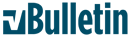








 ~ مشاركاتي ~
~ مشاركاتي ~
